第 4 部分。是否有另一种方法可以从 PC 控制 Android?
如果上述选择不适合您,并且您想查看其他一些选项来控制,那么这就是适合您的部分。 在这里,我们将提到两个可靠平台的实用程序,它们将为您提供从 PC 控制 Android 的方法。 两项服务如下:
TeamViewer
AirMore
Vysor
1. 团队查看器:
您可以访问 TeamViewer 服务,从您的计算机远程控制 Android 和 iOS 设备。 该服务非常快速和安全。 在使用 TeamViewer 从 PC 远程控制 Android 手机时,您不必担心数据被泄露。
该平台允许从您的办公室或桌面访问您的 Android 设备的内容。 其中包括文档、图像,以及最重要的 Android 应用程序。 此外,如果您是非商业用户,那么您可以轻松地将文件传输到设备或从设备传输文件。
2.爱莫尔:
AirMore 是一个网络客户端,它是一个移动设备管理工具,您可以使用它通过 PC 浏览您的 Android 手机的内容。 该平台为用户提供流畅的查看照片。 这意味着您可以一键将图像从 Android 导入和导出到 PC。
此外,AirMore 可以让您无线管理文件、备份和恢复数据。 该服务也适用于 Apple iOS 设备。
3.维索
没有什么比同时管理两个设备(例如 PC 和 Android)更烦人的了。 在专业设置中,一个小错误可能是灾难性的。 从 PC 控制或管理 Android 手机将为您提供更多的喘息空间来执行您的个人和专业活动。
您可以使用 Vysor 应用程序从 PC 完全控制您的 Android 手机。 在本节中,我们将展示通过 Vysor 应用程序通过 USB 从 PC 控制 Android 设备的方法:
要启用该方法,您需要安装适用于 Windows 的 ADB 驱动程序。 这些驱动程序是 Google USB 驱动程序。 当您打算在 PC 上使用 Android 设备执行 ADB 调试时,它们会派上用场;
拿起您的 Android 设备并启用 USB 调试,这将允许从您的计算机连接到手机。 您需要通过 USB 数据线连接 Android 手机并从“设置”菜单访问“开发者选项”;
现在访问您的 Google Chrome 浏览器的应用商店。 将 Vysor 扩展从那里添加到浏览器并启动它;
点击界面中的查找设备并选择您的安卓手机;
桌面应用程序将自动在您的 Android 手机上安装 Vysor;
您将能够使用 Vysor 从您的 PC 访问 Android 手机。